วิธีสร้างเรื่องราวใน Facebook

การสร้างเรื่องราวใน Facebook สามารถสนุกสนานมาก นี่คือวิธีการที่คุณสามารถสร้างเรื่องราวบนอุปกรณ์ Android และคอมพิวเตอร์ของคุณได้.
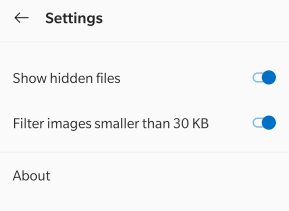
ฉันพนันได้เลยว่าคุณมีรูปถ่ายมากมายบนสมาร์ทโฟน Android ของคุณและสับสนว่าจะทำอย่างไรกับพวกเขา คุณไม่สามารถเก็บทั้งหมดได้ (ข้อจำกัดในการจัดเก็บ) แต่ในขณะเดียวกันก็ไม่สามารถลบออกได้จนกว่าคุณจะจัดเรียงออก จนกว่าคุณจะทำเช่นนั้น คุณสามารถใช้แอปล็อกเกอร์รูปภาพเพื่อซ่อนรูปภาพใน Android และเก็บให้ห่างจากสายตาที่สอดรู้สอดเห็นและจมูกที่จิ้มอยู่ได้
การเก็บรูปภาพของคุณเป็นความลับหมายความว่าคุณกำลังใช้คุณลักษณะบางอย่างกับรูปภาพของคุณและซ่อนไว้จากมุมมองธรรมดา อย่างไรก็ตาม พวกมันจะใช้พื้นที่เก็บข้อมูลในปริมาณเท่าเดิมและคงอยู่เหมือนเดิม ยกเว้นความจริงที่ว่าไม่มีใครมองเห็นพวกมันได้นอกจากคุณ
วิธีเก็บรูปภาพเป็นความลับใน Android
มีสองวิธีในการซ่อนรูปภาพใน Android
ใช้วิธีการเปลี่ยนชื่อโฟลเดอร์ด้วยตนเอง
ใช้แอปล็อกเกอร์รูปภาพเพื่อซ่อนรูปภาพใน Android
เป็นไปได้ที่จะซ่อนรูปภาพใน Android โดยการย้ายไปยังโฟลเดอร์และเปลี่ยนชื่อ นี่คือขั้นตอนในการปกป้องโฟลเดอร์ในสมาร์ทโฟน Android:
ขั้นตอนที่ 1 : ใช้แอป File Explorerเพื่อเข้าถึงไฟล์และโฟลเดอร์ในโทรศัพท์ของคุณ
ขั้นตอนที่ 2 : คลิกที่จุดสามจุดที่มุมบนขวาแล้วแตะที่การตั้งค่า
ขั้นตอนที่ 3 : ค้นหา Show Hidden files และเลื่อนสวิตช์สลับไปทางขวาเพื่อดูไฟล์ที่ซ่อนอยู่ทั้งหมดบนอุปกรณ์ของคุณ
ขั้นตอนที่ 4 : ตอนนี้สร้างโฟลเดอร์ใหม่ชื่อใดก็ได้ตามที่คุณต้องการ อย่าลืมเติมจุดหรือจุดก่อนชื่อ
หมายเหตุ : การเพิ่มจุดหรือจุดก่อนชื่อโฟลเดอร์จะซ่อนโฟลเดอร์จากมุมมองปกติ และจะมองเห็นได้ก็ต่อเมื่อเปิดปุ่มแสดงไฟล์ที่ซ่อนไว้
ขั้นตอนที่ 5:ถัดไป นำทางไปยังโฟลเดอร์ที่จัดเก็บรูปภาพของคุณ และย้ายไปยังโฟลเดอร์ใหม่ที่สร้างขึ้น
ขั้นตอนที่ 6 : ทำตามขั้นตอนที่ 2 และ 3 ยกเว้นว่าคุณต้องปิดสวิตช์สลับ "แสดงไฟล์ที่ซ่อน" ในครั้งนี้
ขั้นตอนที่ 7 : เปิดแกลเลอรี่ของคุณแล้วคุณจะพบว่าว่างเปล่า รูปภาพทั้งหมดของคุณถูกซ่อนไว้อย่างปลอดภัยในโฟลเดอร์ใหม่ที่คุณสร้างขึ้น คุณสามารถทำให้มองเห็นได้เสมอโดยเปิดใช้ตัวเลือกแสดงไฟล์ที่ซ่อน และคัดลอกกลับไปยังโฟลเดอร์ที่ไม่ได้ซ่อนไว้
หมายเหตุ : คุณสามารถซ่อนรูปภาพทั้งหมดหรือบางส่วนได้ หากคุณต้องการปกป้องเพียงไม่กี่รายการ คุณจะต้องเลือกในขณะที่ย้ายไปยังโฟลเดอร์ใหม่
ข้อดี
ข้อเสีย
อ่านเพิ่มเติม: 10 แอพแชร์ไฟล์ที่ดีที่สุดสำหรับ Android 2020 – แอพถ่ายโอนไฟล์ที่ดีที่สุด
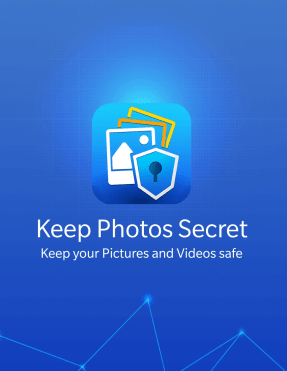
วิธีที่สองในการเก็บรูปภาพเป็นความลับคือการใช้แอพ Photo Locker เพื่อซ่อนรูปภาพในอุปกรณ์ Android มีล็อกเกอร์แอปและแอปอื่นๆ มากมายที่สามารถซ่อนข้อมูลในโทรศัพท์ของคุณได้ แต่ฉันชอบใช้แอป Keep Photos Secret มากกว่าซึ่งก็คือแอปที่เหมาะสมที่สุดสำหรับงานนี้ ใช้งานได้ฟรีในช่วงเวลาจำกัด ปัจจุบันแอปนี้ช่วยให้ผู้ใช้ซ่อนรูปภาพใน Android เท่านั้น แต่ยังจัดระเบียบรูปภาพเป็นหมวดหมู่ต่างๆ อีกด้วย นี่คือขั้นตอนในการเก็บรูปภาพเป็นความลับโดยใช้แอพ Photo Locker เพื่อซ่อนรูปภาพใน Android:
ขั้นตอนที่ 1 : ดาวน์โหลดและติดตั้ง Keep Photos Secret บนโทรศัพท์ของคุณผ่านลิงก์ Google Play Store ด้านล่าง
ขั้นตอนที่ 2 : แตะที่ไอคอนทางลัดที่สร้างขึ้นเพื่อเปิดแอปพลิเคชัน
ขั้นตอนที่ 3 : ระบบจะขอให้คุณตั้งรหัสผ่าน 4 หลักและยืนยันอีกครั้ง

ขั้นตอนที่ 4 : หน้าจอแอปแรกจะแสดงโฟลเดอร์เริ่มต้นที่สร้างขึ้น คุณสามารถคลิกที่ปุ่ม + ที่มุมบนขวาและสร้างโฟลเดอร์หรืออัลบั้มเพิ่มเติม
หมายเหตุ : คุณลักษณะนี้สามารถใช้เพื่อจัดเรียงรูปภาพของคุณและจัดหมวดหมู่ในโฟลเดอร์ต่างๆ
ขั้นตอนที่ 5 : เมื่อคุณตั้งชื่อสำหรับโฟลเดอร์ใหม่ที่สร้างขึ้นแล้ว คุณสามารถระบุรหัสผ่านได้เช่นกัน ซึ่งจะทำหน้าที่เป็นการรักษาความปลอดภัยสองชั้น คลิกที่ปุ่มสร้างอัลบั้มเพื่อเสร็จสิ้นกระบวนการ
ขั้นตอนที่ 6 : ตอนนี้ คลิกที่อัลบั้มที่สร้าง แล้วคลิกเครื่องหมายบวกในเครื่องหมายวงกลมที่มุมล่างขวาเพื่อเพิ่มรูปภาพ
คลังภาพ : คุณสามารถเพิ่มรูปภาพที่มีอยู่จากโทรศัพท์ของคุณและซ่อนได้
กล้อง : คุณยังสามารถใช้โหมดกล้องในแอพและคลิกรูปภาพซึ่งจะจัดเก็บไว้ในคลังรูปภาพโดยอัตโนมัติและจะไม่ปรากฏให้เห็นเว้นแต่คุณต้องการ
ขั้นตอนที่ 7:เมื่อคุณได้เพิ่มภาพจากแกลลอรี่ของคุณพรอมต์จะปรากฏขอให้คุณว่าถ้าคุณต้องการที่จะลบไฟล์ต้นฉบับ เลือก ใช่ เพื่อลบไฟล์ออกจากแกลเลอรีเริ่มต้นของคุณ
หมายเหตุ : หากคุณเลือก ไม่ ในขั้นตอนข้างต้น รูปภาพจะปรากฏทั้งในสถานที่และไม่ถูกซ่อน
ขั้นตอนที่ 8:ปิดแอพและมั่นใจได้ว่ารูปภาพของคุณถูกซ่อนอยู่ในตู้นิรภัยซึ่งถูกล็อคด้วยรหัสลับ 4 หลัก
หมายเหตุ : รูปภาพใดๆ ที่ย้ายไปยังห้องนิรภัยสามารถกู้คืนได้ทุกเมื่อในโฟลเดอร์ที่คุณต้องการ และยังแชร์ผ่านอีเมล WhatsApp, Skype และ OneDrive เป็นต้น
ข้อดี
ข้อเสีย
คำพูดสุดท้ายเกี่ยวกับวิธีการเก็บรูปภาพเป็นความลับโดยใช้แอพ Photo Locker เพื่อซ่อนรูปภาพใน Android?
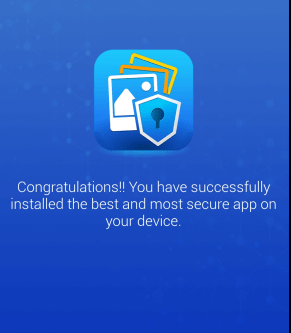
รูปภาพของคุณเป็นของคุณ และเป็นสิทธิ์ของคุณที่จะเก็บรูปภาพเหล่านั้นไว้เป็นส่วนตัวหากต้องการ อย่างไรก็ตาม มีบางครั้งที่เราไม่สามารถต้านทานครอบครัวและเพื่อนที่ใกล้ชิดของเราจากการใช้โทรศัพท์และสแกนภาพบนโทรศัพท์ของเราได้ การซ่อนพวกเขาหรือเก็บภาพไว้เป็นความลับเป็นวิธีที่ดีที่สุดที่ผู้อื่นจะไม่เห็นรูปถ่ายส่วนตัว วิธีการแบบแมนนวลนั้นปลอดภัยและใช้งานได้ดี แต่ใช้เวลานานเกินไป และต้องใช้เวลาและความพยายามอย่างมาก การใช้ Keep Photos Secret ทำได้ง่ายกว่าและสะดวกกว่ามาก และยังช่วยให้คุณจัดระเบียบรูปภาพของคุณเป็นอัลบั้มต่างๆ ได้อีกด้วย
ติดตามเราบนโซเชียลมีเดีย – Facebook, Twitter, LinkedIn และ YouTube สำหรับข้อสงสัยหรือข้อเสนอแนะโปรดแจ้งให้เราทราบในส่วนความคิดเห็นด้านล่าง เรายินดีที่จะติดต่อกลับหาคุณพร้อมวิธีแก้ปัญหา เราโพสต์เคล็ดลับและคำแนะนำเป็นประจำพร้อมคำตอบสำหรับปัญหาทั่วไปที่เกี่ยวข้องกับเทคโนโลยี
การอ่านที่แนะนำ:
8 แอพที่ดีที่สุดในการซ่อนรูปภาพบน iPhone
วิธีซ่อนรูปภาพและวิดีโอบน iPhone
ต้องการซ่อนรูปภาพบน iPhone หรือไม่ นี่คือวิธี!
วิธีปกปิดรูปภาพและวิดีโอบน iPhone ของคุณ
เก็บรูปภาพและวิดีโอไว้อย่างปลอดภัยบน iPhone ของคุณด้วย Keep Photos Secret!
การสร้างเรื่องราวใน Facebook สามารถสนุกสนานมาก นี่คือวิธีการที่คุณสามารถสร้างเรื่องราวบนอุปกรณ์ Android และคอมพิวเตอร์ของคุณได้.
เรียนรู้วิธีปิดเสียงวิดีโอที่กวนใจใน Google Chrome และ Mozilla Firefox ด้วยบทแนะนำนี้.
แก้ปัญหาเมื่อ Samsung Galaxy Tab S8 ติดอยู่บนหน้าจอสีดำและไม่เปิดใช้งาน.
บทแนะนำที่แสดงวิธีการสองวิธีในการป้องกันแอพจากการเริ่มต้นใช้งานบนอุปกรณ์ Android ของคุณเป็นการถาวร.
บทแนะนำนี้จะแสดงวิธีการส่งต่อข้อความจากอุปกรณ์ Android โดยใช้แอป Google Messaging.
คุณมี Amazon Fire และต้องการติดตั้ง Google Chrome บนมันหรือไม่? เรียนรู้วิธีติดตั้ง Google Chrome ผ่านไฟล์ APK บนอุปกรณ์ Kindle ของคุณ.
วิธีการเปิดหรือปิดฟีเจอร์การตรวจสอบการสะกดในระบบปฏิบัติการ Android.
สงสัยว่าคุณสามารถใช้ที่ชาร์จจากอุปกรณ์อื่นกับโทรศัพท์หรือแท็บเล็ตของคุณได้หรือไม่? บทความนี้มีคำตอบให้คุณ.
เมื่อซัมซุงเปิดตัวแท็บเล็ตเรือธงใหม่ มีหลายอย่างที่น่าตื่นเต้นเกี่ยวกับ Galaxy Tab S9, S9+ และ S9 Ultra
คุณชอบอ่าน eBook บนแท็บเล็ต Amazon Kindle Fire หรือไม่? เรียนรู้วิธีเพิ่มบันทึกและเน้นข้อความในหนังสือใน Kindle Fire.






